Les utilisateurs d'Exchange 2010 utilisent généralement la liste d'adresse globale pour chercher d'autres utilisateurs dans l'organisation.
Microsoft Exchange 2010 – Gestion des listes d’adresses
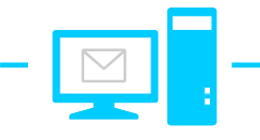
Par défaut, la liste d’adresses globale contient tous les objets destinataires Exchange, incluant les contacts de messagerie et les groupes de distribution. Donc, dans une grande entreprise, la liste d’adresse globale peut contenir des milliers voir de dizaines de milliers d’entrées, ce qui peut compliquer la recherche d’utilisateurs. C’est pourquoi il est conseillé d’utiliser des listes d’adresses pour réduire la liste d’adresses globale en plusieurs listes plus restreintes.
Une liste d’adresses et donc une collection d’objets conteneurs qui sont groupés à partir d’une requête LDAP (Lightweight Directory Access Protocol) sur des attributs Active Directory. Chaque liste d’adresse peut contenir plusieurs types d’objets destinataires comme des utilisateurs, des groupes de distribution ou bien des contacts.
Les listes d’adresses vont permettre de trier les destinataires pour que les utilisateurs puissent facilement trouver les personnes à qui ils veulent envoyer des messages ou planifier des réunions. Les listes d’adresses sont dynamiques ce qui signifie que leur contenu change automatiquement en fonction des objets destinataires ajoutés dans l’organisation ou simplement modifié. En fait, les listes d’adresses sont calculées de la même façon que les stratégies d’adresses de messagerie.
• Quand vous modifiez une liste d’adresses, vous pouvez choisir d’appliquer les modifications immédiatement ou bien planifier la mise à jour. Dans les grandes organisations, il peut être intéressant de planifier la mise à jour car elle peut entraîner de gros ralentissements du système.
• A chaque fois qu’un objet conteneur est modifié, les listes d’adresses pour cet objet sont réévaluées immédiatement et appliquées.
Par défaut, Exchange 2010 crée quelques listes d’adresses. Pour les petites entreprises, celles-ci peuvent être suffisantes:
• Tous les contacts : tous les contacts de messagerie dans l’organisation Exchange Server.
• Tous les groupes : tous les groupes de distribution dans l’organisation Exchange Server.
• Toutes les salles : toutes les boîtes aux lettres de salles dans l’organisation.
• Tous les utilisateurs : tous les utilisateurs de l’organisation Exchange Server
• Liste d’adresse globale par défaut : Tous les objets destinataires dans l’organisation.
Lorsque l’on crée une liste d’adresses, il est possible de sélectionner les destinataires qui y seront contenus en fonction de leur type et de conditions, à la manière des stratégies d’adresses.
Types de destinataires:
• Utilisateurs avec boîtes aux lettres Exchange
• Utilisateurs avec adresses de messagerie externes
• Boîtes aux lettres de ressources
• Contacts avec adresses de messagerie externes
• Groupes à extension messagerie
Conditions:
• Le destinataire est dans un état ou une province
• Le destinataire est dans un service
• Le destinataire est dans une société
• Attribut personnalisé d’égal valeur
Dans les attributs d’un destinataire, il y a 15 attributs personnalisés que vous pouvez utiliser comme vous le voulez. Si vous en remplissez certains, vous pourrez utiliser ces attributs pour la sélection dans les listes d’adresses.
Les filtres de destinataires permettent d’effectuer une requête sur les destinataires basée sur n’importe quel attribut Active Directory.
Utilisation
Les listes d’adresses peuvent être créées et gérées avec la console de gestion d’Exchange. Bien sûr il est aussi possible de les administrer avec Exchange Management Shell. Voici quelques commandes de bases concernant les listes d’adresses.
Création d’une liste d’adresse enfant qui contient toutes les boîtes aux lettres de salles pour le bâtiment 34: (pour cela on utilise l’attribut personnalisé numéro 1)
New-AddressList -Name « Salles Batiment 34 » -Container « \All Rooms » -IncludedRecipients Resources -ConditionalCustomAttribute1 « Batiment 34 »
Appliquer une liste d’adresses (mise à jour):
Update-AddressList -Identity « Salles Batiment 34 »
Supprimer une liste d’adresses ne contenant pas de listes d’adresses enfants:
Remove-AddressList -Identity « Salles Batiment 34 »
Supprimer une liste d’adresses contenant des listes d’adresses enfants:
Remove-AddressList -Identity « Salles Batiment 34 » –Recursive
Téléchargez cette ressource

Démocratiser l’adoption de l’IA par la maîtrise de ses données
Saviez-vous que 80% du temps de vos projets IA portent sur l’analyse de vos données ? explorez tous les outils nécessaires pour entreprendre une gestion performante de vos flux de données et optimiser votre architecture afin de réussir vos projets d’Intelligence Artificielle. découvrez le guide des experts Blueway.
Les articles les plus consultés
Les plus consultés sur iTPro.fr
- Protégez l’accès non authentifié de vos réunions
- Télécommunications et durabilité : les défis d’une transition verte dans un secteur en mutation
- Vulnerability Operation Center : concepts, mise en œuvre et exploitation
- Faire face à l’évolution des cyberattaques : l’urgence d’une cybersécurité proactive
- Le temps où le RSSI était tenu pour seul responsable est révolu – la responsabilité incombe désormais à toute l’entreprise










